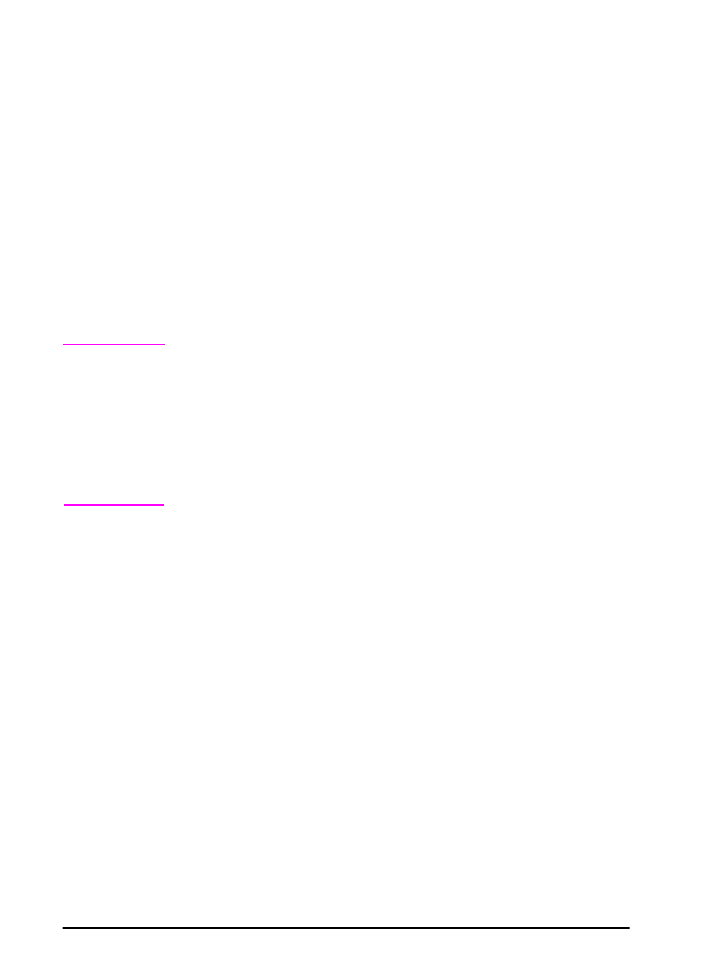
Meniurile panoului de comandă
Apăsaţi
[Menu]
pentru accesarea tuturor meniurilor panoului de
comandă. Când în imprimantă sunt instalate tăvi suplimentare sau alte
accesorii, va fi deschis automat meniul articolelor noi.
Pentru modificarea unei setări a panoului de comandă:
1 Apăsaţi butonul
[Menu]
până când va fi afişat meniul dorit.
2 Apăsaţi butonul
[Item]
până când va fi afişat meniul dorit.
3 Apăsaţi butonul
[-Value+]
până când va apărea setarea dorită.
4 Apăsaţi butonul
[Select]
pentru a salva selecţia. Va apărea un asterisc
(*) în dreptul selecţiei afişate, indicând că aceasta este noua valoare
prestabilită.
5 Apăsaţi butonul
[Go]
pentru a părăsi meniul.
Notă
Setările din driver-ul imprimantei şi din programele aplicaţiei suprascriu
setările din panoul de comandă. (Setările din programele aplicaţiei
suprascriu setările driver-ului de imprimantă.)
Dacă nu aveţi acces la un meniu sau articol, aceasta se întâmplă fie
pentru că nu este o opţiune pentru imprimantă, fie pentru că
administratorul de reţea a blocat funcţia. (Panoul de comandă afişează
mesajul
ACCESS DENIED MENUS LOCKED.) Consultaţi administratorul de
reţea.
Pentru a tipări harta unui meniu al panoului de comandă:
Pentru a vedea setările curente pentru toate meniurile şi articolele
disponibile în panoul de comandă, tipăriţi o hartă a meniului panoului de
comandă.
1 Apăsaţi butonul
[Menu]
până când va apărea
INFORMATION MENU.
2 Apăsaţi butonul
[Item]
până când va apărea
PRINT MENU MAP.
3 Apăsaţi butonul
[Select]
pentru a tipări harta meniului.
Puteţi să păstraţi harta meniului lângă imprimantă, pentru consultare.
Conţinutul hărţii diferă în funcţie de opţiunile instalate în imprimantă.
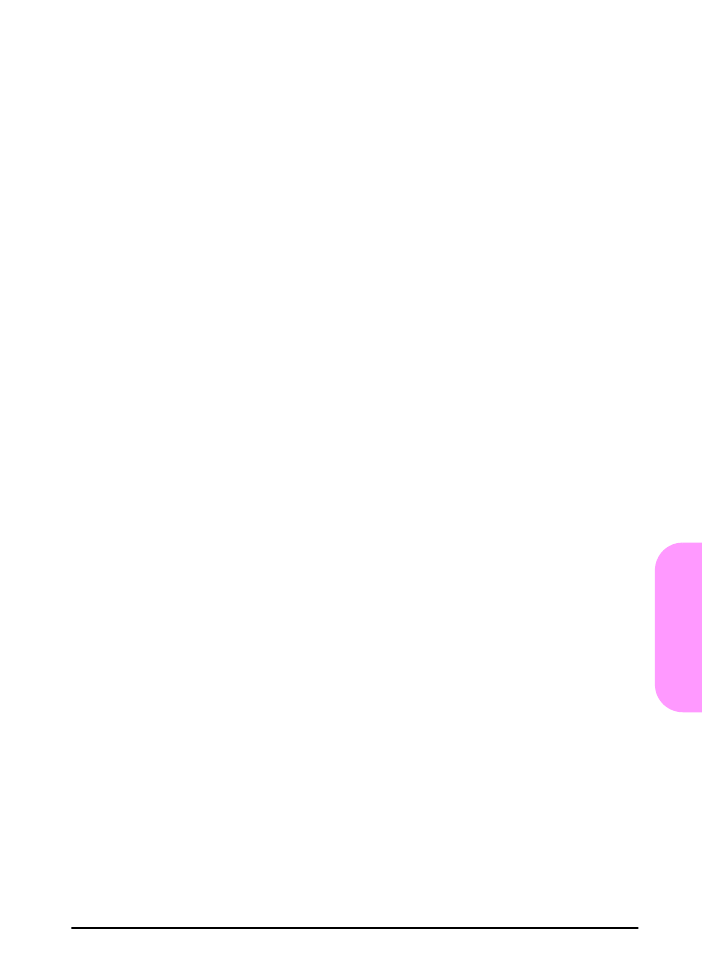
ROWW
Supliment la ghidul de utilizare
177
Română